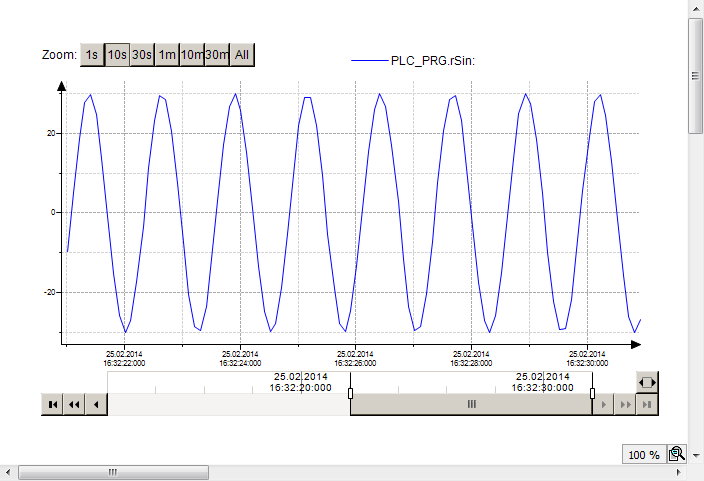Premiers pas avec la visualisation des tendances
Lorsque vous exécutez une tendance, il est préférable de suivre les instructions de l'utilisateur et l'aide de l'assistant de tendance.
Créez un projet standard vide et programmez au moins une variable dans
PLC_PRG.PLC_PRGest déclaré et mis en œuvreAjouter le Visualisation s'opposer à l'arborescence des appareils ci-dessous Application.
Une visualisation vide apparaît.
Ouvrir .
Faites glisser le Tendance élément à la visualisation
le Enregistrement de tendance dialogue avec le Paramètres d'enregistrement s'ouvre.
Sélectionnez la tâche dans laquelle l'enregistrement de tendance sera exécuté.
Astuce
En général, l'enregistrement de tendance s'exécute dans la même tâche que le programme principal, c'est-à-dire PLC_PRG.
Par conséquent, sélectionnez
MainTask.Ajouter une variable de tendance avec Ajouter une variable et affectez une variable CEI de PLC_PRG à la variable de tendance.
Cliquez sur d'accord pour fermer le Configuration de la tendance.
Il y a un objet "Trend Recording" récemment créé sous le Gestionnaire d'enregistrement de tendance. La visualisation active contient un Tendance élément qui est sélectionné.
Cliquez sur .
le Assistant de tendance la boîte de dialogue s'ouvre.
Par défaut, les trois contrôles sont activés dans la boîte de dialogue. Cliquez sur d'accord pour quitter la boîte de dialogue.
La visualisation active contient un graphique avec des contrôles.
Activez l'application contenant les objets de tendance.
Compilez l'application avec F11.
Exécutez le commander.
Démarrez l'application avec F5.
La visualisation cible apparaît. La visualisation contient le diagramme de tendance avec la courbe de valeur de la variable. Les commandes permettent les entrées de l'utilisateur.
PLC_PRGVisualization_Trend1VisuWithTrend
Le PLC_PRG programme s'exécute dans le cadre de l'application sur le contrôleur.
PROGRAM PLC_PRG
VAR
iVar : INT;
rSin : REAL;
rVar : REAL;
END_VAR
iVar := iVar + 1;
iVar := iVar MOD 33;
rVar := rVar + 0.1;
rSin := 30 * SIN(rVar);
Visualization_Trend1Visualization_Trend1 est l'objet qui contient la configuration de l'enregistrement des tendances.
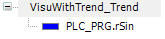
VisuWithTrendVisuWithTrend est l'objet qui affiche la tendance.
La visualisation contient quatre éléments : un Tendance et trois contrôles. Les propriétés de la tendance sont définies comme suit.
Propriétés | Évaluer |
|---|---|
Enregistrement de tendance | Visualisation_Tendance1 |
Afficher le curseur |  |
Afficher l'info-bulle |  |
Afficher le cadre |  |
Sélecteur de plage de dates |
|
Sélecteur de temps |
|
Légende |
|
VisuWithTrend à l'exécution